¿Se sigue cerrando la aplicación TikTok en tu iPhone, iPad o teléfono Android? Es probable que tu aplicación esté experimentando errores y se bloquee. Hay otras razones por las que tu app se cierra inesperadamente. Te mostramos cómo solucionar este problema.
Otras razones por las que no puedes usar TikTok ininterrumpidamente incluyen que tus aplicaciones en segundo plano utilicen demasiados recursos, que tu teléfono tenga un pequeño cuelgue, que los archivos de caché de TikTok estén corruptos, que tu teléfono no tenga suficiente espacio de almacenamiento y mucho más.
1. Forzar el cierre y reapertura de TikTok
Una de las razones por las que TikTok se bloquea en tu teléfono es que la aplicación tiene un pequeño fallo. Si has reiniciado la aplicación pero sin resultado, prueba a forzar el cierre y la reapertura de la aplicación. Esto debería solucionar tu problema.
Ten en cuenta que sólo puedes forzar el cierre de aplicaciones en Android. Tendrás que utilizar el método estándar de cerrar y abrir si utilizas un iPhone o un iPad.
En Android
- Abre la aplicación Ajustes de tu teléfono.
- Selecciona Aplicaciones > Gestión de aplicaciones en Ajustes.
- Elige TikTok en la lista de aplicaciones.
- Selecciona Forzar detención para cerrar la aplicación.
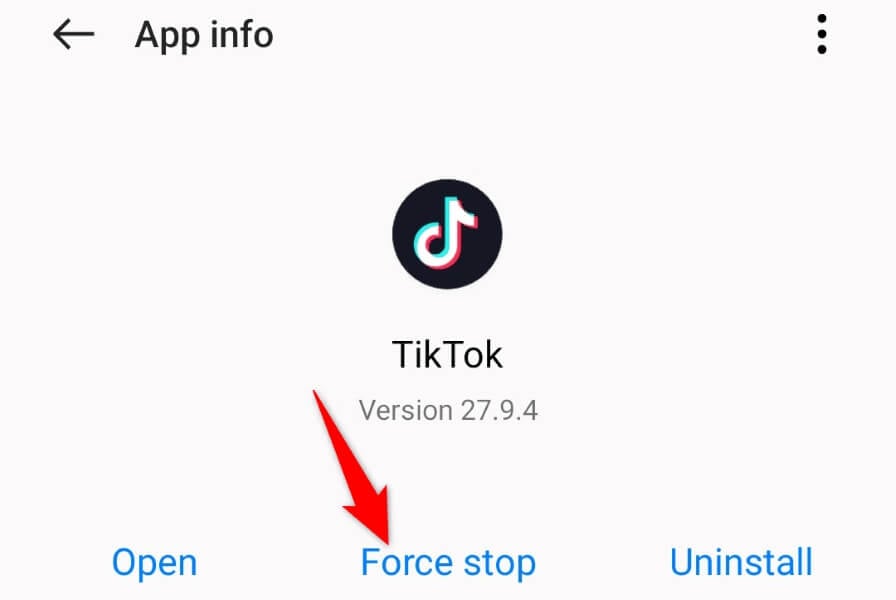
- Selecciona Forzar detención en el aviso.
- Vuelve a abrir TikTok en el cajón de aplicaciones o en la pantalla de inicio.
En iPhone y iPad
- Desliza el dedo hacia arriba desde la parte inferior de la pantalla del dispositivo y haz una pausa en el centro.
- Desliza el dedo hacia arriba en TikTok para cerrar la aplicación.
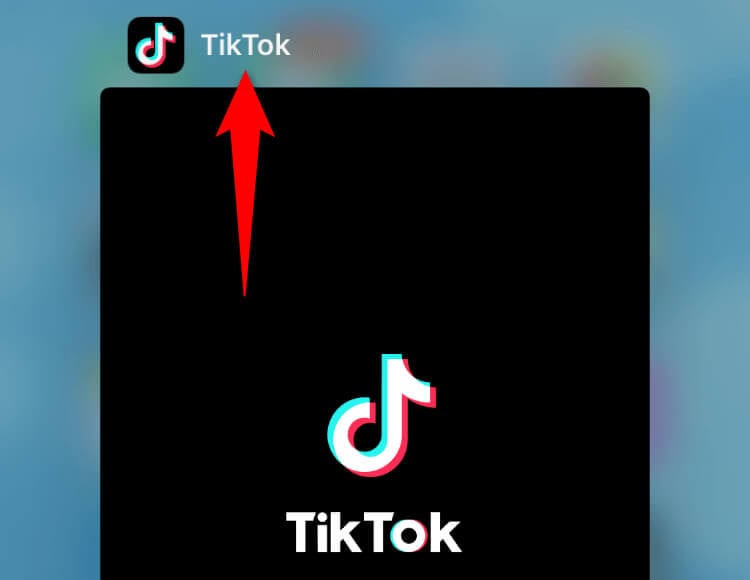
- Toca TikTok en la pantalla de inicio para reiniciar la aplicación.
2. Cerrar aplicaciones en ejecución en tu teléfono
Tu teléfono puede tener otras aplicaciones ejecutándose en segundo plano, consumiendo muchos recursos del sistema. Esto deja recursos insuficientes para que TikTok trabaje, haciendo que la aplicación sea inestable y causando que se bloquee.
En este caso, cierra todas tus aplicaciones en segundo plano e inicia TikTok para ver si la aplicación sigue fallando.
En Android
- Pulsa el botón «Recientes» para ver las aplicaciones abiertas.
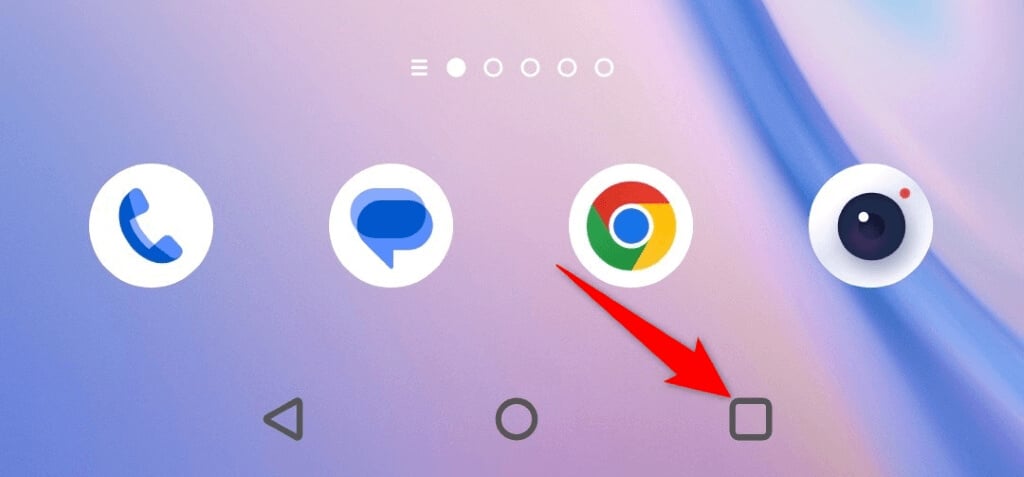
- Desliza el dedo hacia arriba en todas las aplicaciones abiertas para cerrarlas.
- Inicia la aplicación TikTok.
En iPhone y iPad
- Desliza el dedo hacia arriba desde la parte inferior de la pantalla de tu dispositivo y haz una pausa en el centro.
- Desliza el dedo hacia arriba en todas las aplicaciones abiertas.
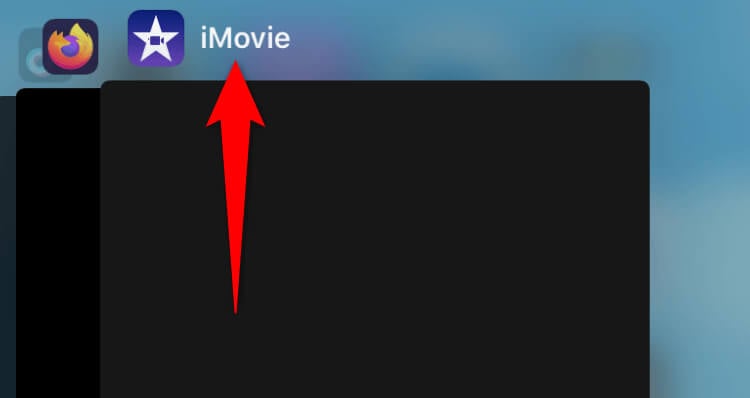
- Abre la aplicación TikTok.
3. Reinicia tu teléfono para solucionar que TikTok siga fallando
Tu iPhone, iPad o teléfono Android puede tener un pequeño fallo, causando que TikTok se bloquee. También puedes encontrarte con este problema con tus otras aplicaciones instaladas.
Una forma rápida de evitar la mayoría de los pequeños fallos en tu teléfono es reiniciarlo. Esto desactiva todas las funciones de tu teléfono y las reactiva, lo que permite solucionar cualquier problema menor.
Asegúrate de guardar cualquier trabajo que no hayas guardado antes de apagar el dispositivo.
En Android
- Mantén pulsado el botón de encendido del teléfono.
- Selecciona Reiniciar en el menú.
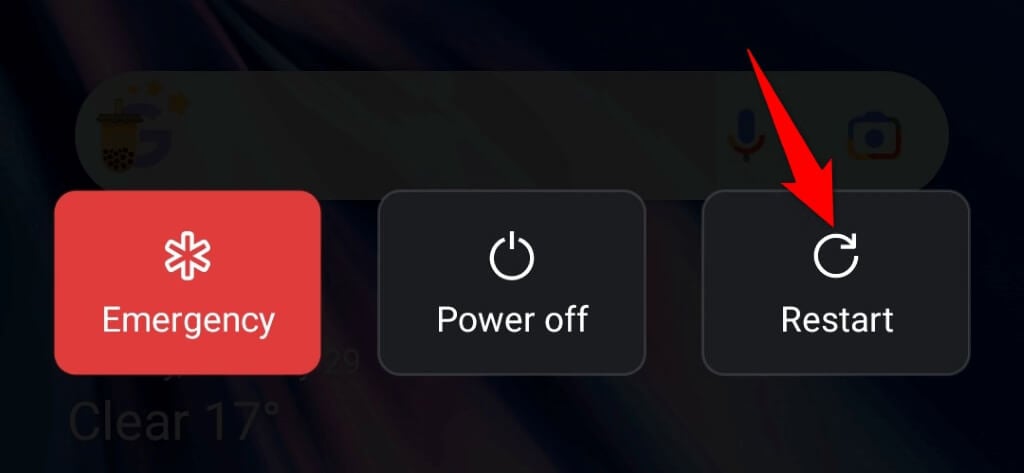
En iPhone
- Mantén pulsado el botón de volumen y el botón lateral al mismo tiempo.
- Arrastra el control deslizante hacia la derecha.
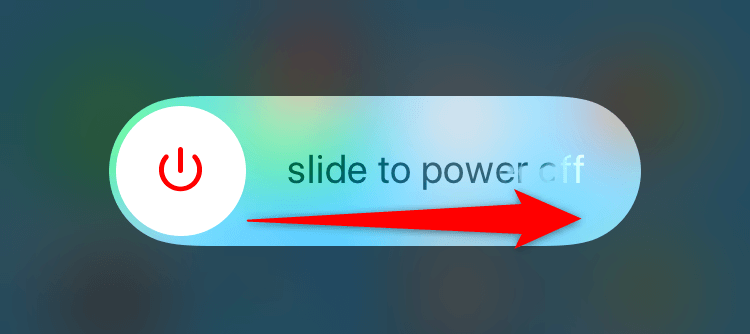
- Vuelve a encender el teléfono manteniendo pulsado el botón lateral.
En el iPad
- Mantén pulsados al mismo tiempo el botón de volumen y el botón superior.
- Arrastra el control deslizante para apagar la tableta.
- Vuelve a encender la tableta manteniendo pulsado el botón superior.
4. Borrar los datos en caché de TikTok en tu teléfono
TikTok almacena archivos de caché en tu teléfono para mejorar tu experiencia con la aplicación. Estos archivos ayudan a la aplicación a entregar rápidamente el contenido que estás buscando. A veces estos archivos se corrompen, por varias razones.
Una caché de TikTok corrupta podría ser la razón por la que estás experimentando cuelgues de la aplicación. En este caso, puedes borrar los datos en caché de la aplicación y solucionar el problema. No perderás tu sesión de inicio de sesión ni los datos de tu cuenta cuando borres la caché.
Ten en cuenta que sólo puedes borrar la caché de la aplicación en un teléfono Android. Si utilizas un iPhone o un iPad, tendrás que desinstalar y volver a instalar la aplicación para eliminar los datos almacenados en caché.
- Abre Ajustes en tu teléfono Android.
- Selecciona Aplicaciones > Gestión de aplicaciones en Ajustes.
- Elige TikTok en la lista de aplicaciones.
- Selecciona Uso de almacenamiento.
- Pulsa Borrar caché para eliminar la caché.
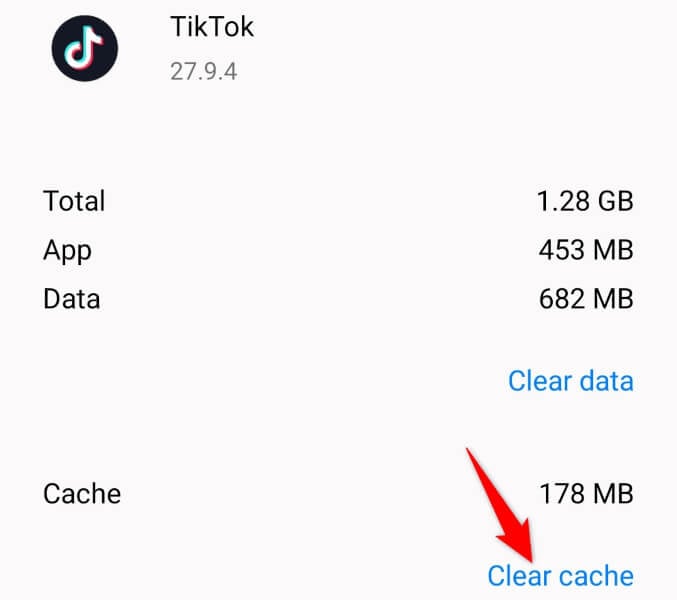
- Inicia la aplicación TikTok.
5. Actualiza la versión de la aplicación TikTok en tu smartphone
Si estás utilizando una versión antigua de TikTok en tu teléfono, esta podría ser la razón por la que estás experimentando problemas de cuelgues. Las versiones antiguas de la aplicación generalmente no son estables y puedes experimentar una variedad de problemas con estas versiones.
Afortunadamente, puedes actualizar la aplicación a la última versión y resolver tu problema en poco tiempo.
En Android
- Abre Google Play Store en tu teléfono.
- Busca y selecciona TikTok.
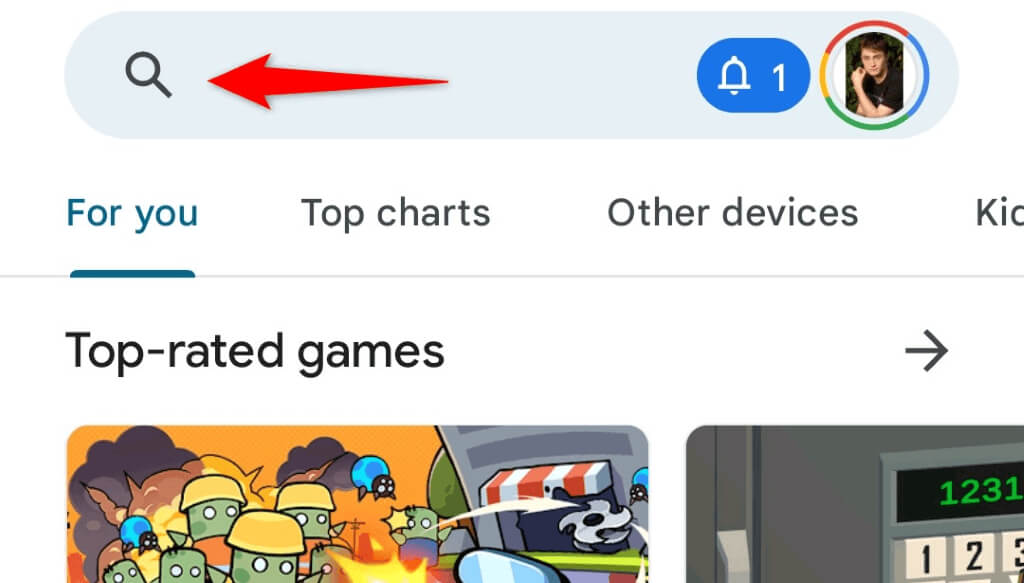
- Pulsa en Actualizar para actualizar la aplicación.
En iPhone y iPad
- Abre la App Store en tu dispositivo.
- Selecciona la pestaña Actualizaciones en la parte inferior.
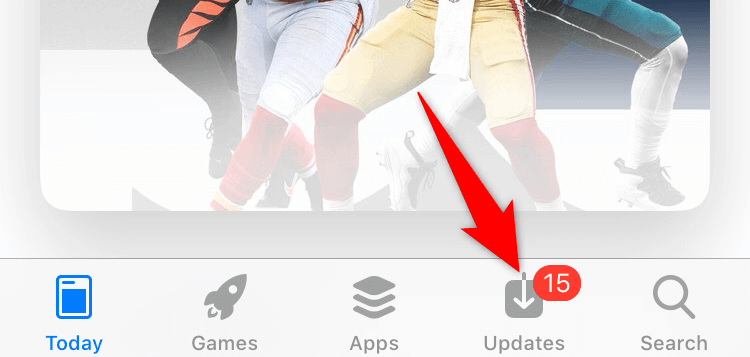
- Selecciona Actualizar junto a TikTok en la lista.
6. Libera espacio en tu dispositivo
TikTok necesita almacenar ciertos archivos temporales en tu teléfono para funcionar. Si tienes poco espacio de almacenamiento, la aplicación no podrá crear y almacenar estos archivos, lo que provocará un bloqueo.
Para evitar esto, libera algo de espacio de almacenamiento de tu teléfono y tu problema estará resuelto. iPhone, iPad y Android ofrecen un analizador de almacenamiento, por lo que es fácil decidir qué archivos eliminar para liberar espacio.
En Android
- Abre Ajustes en tu teléfono.
- Desplázate hasta la parte inferior y toca Acerca del dispositivo.
- Selecciona Almacenamiento.
- Revisa el uso del almacenamiento y elimina el contenido que ya no necesites.
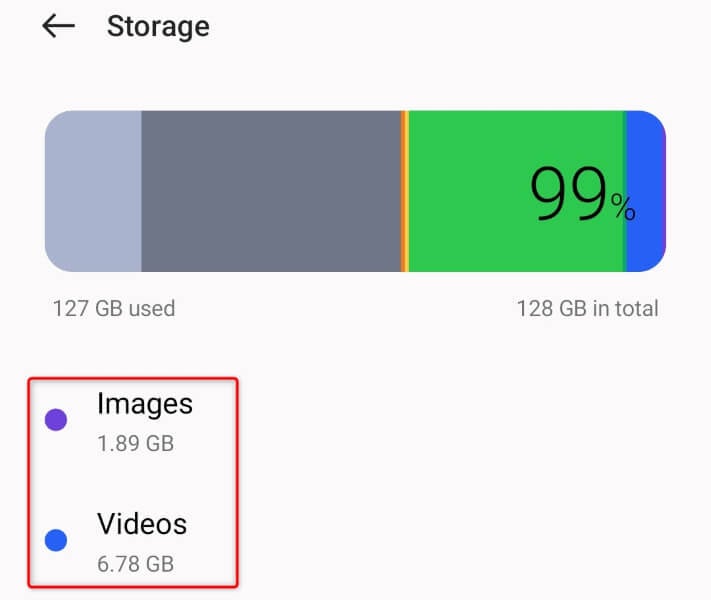
En iPhone y iPad
- Abre Ajustes en tu dispositivo.
- Selecciona General > Almacenamiento del iPhone o Almacenamiento del iPad en Ajustes.
- Analiza el uso que haces del espacio de almacenamiento y elimina los elementos que no quieras conservar.
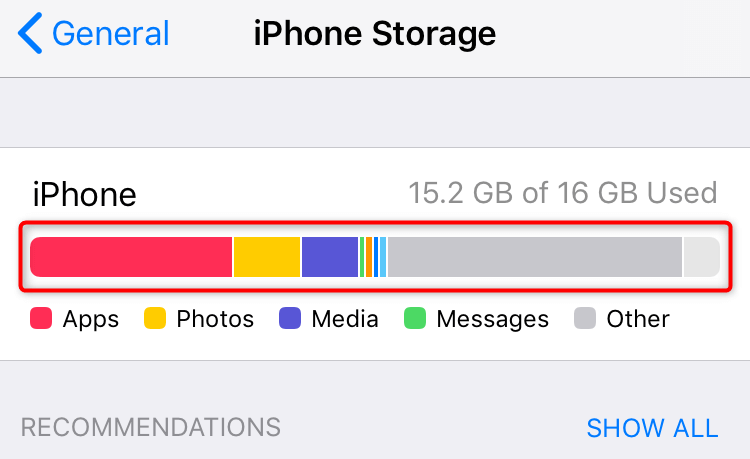
7. Desinstala y vuelve a instalar TikTok en tu dispositivo
Los archivos principales de TikTok pueden corromperse, haciendo que la aplicación se comporte mal en tu teléfono. Es muy probable que tu aplicación esté fallando porque los archivos centrales de la aplicación han sido alterados.
En este caso, puedes desinstalar y volver a instalar la aplicación para solucionar el problema. Desinstalar la aplicación elimina todos los archivos defectuosos y volver a descargar la aplicación trae nuevos archivos de trabajo.
No pierdes los datos de tu cuenta de TikTok cuando haces esto, pero tendrás que volver a iniciar sesión en tu cuenta cuando reinstales la aplicación.
En Android
- Mantén pulsado TikTok en el cajón de aplicaciones.
- Selecciona Desinstalar en el menú.
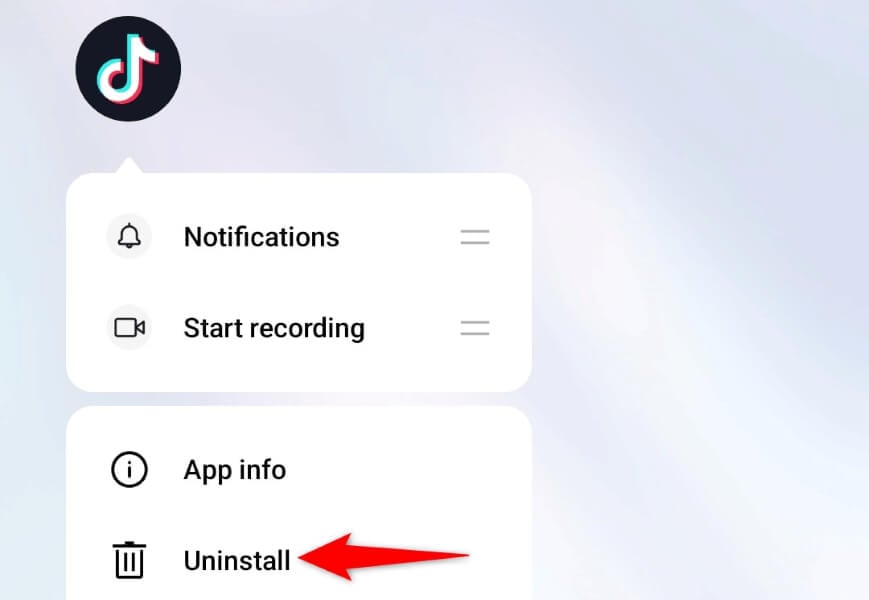
- Selecciona Desinstalar en la pantalla.
- Abre Google Play Store, busca TikTok y pulsa Instalar.
En iPhone y iPad
- Mantén pulsado TikTok en la pantalla de inicio.
- Selecciona X en la esquina superior izquierda de la aplicación.
- Selecciona Eliminar en la pantalla.
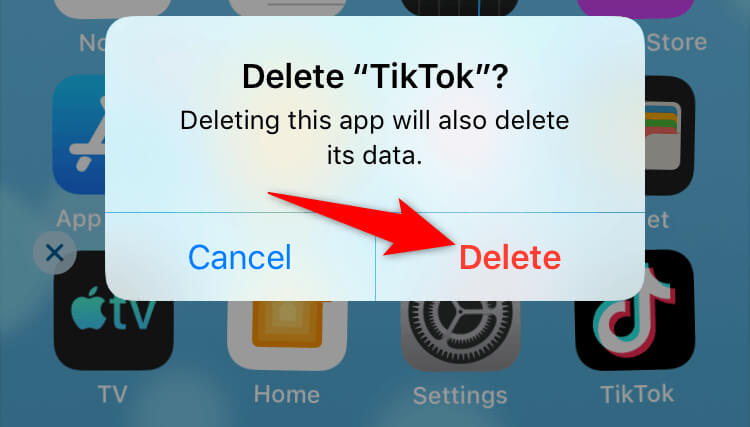
- Abre la App Store, busca TikTok y selecciona el icono de descarga.
8. Actualiza iOS, iPadOS o Android en tu teléfono
Los problemas con el sistema operativo de tu teléfono pueden hacer que las apps instaladas no funcionen correctamente. La causa del fallo de TikTok podría ser un problema del sistema en tu dispositivo.
En este caso, puedes actualizar la versión de software de tu dispositivo a la última, posiblemente solucionando todos los fallos del sistema.
En Android
- Inicia Ajustes en tu teléfono.
- Selecciona Acerca del dispositivo en la parte inferior.
- Selecciona Actualización de software en la parte superior.
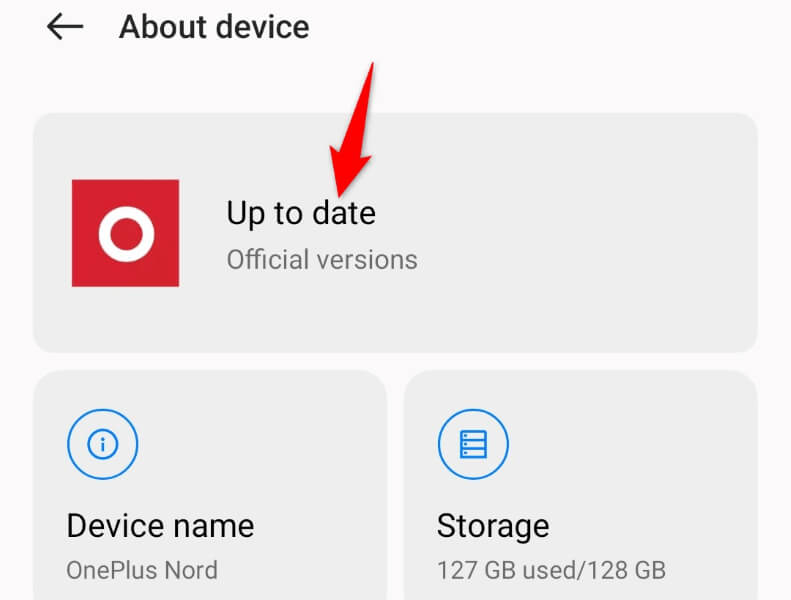
- Descarga e instala las actualizaciones disponibles.
En iPhone y iPad
- Abre Ajustes en tu dispositivo.
- Selecciona General > Actualización de software en Ajustes.
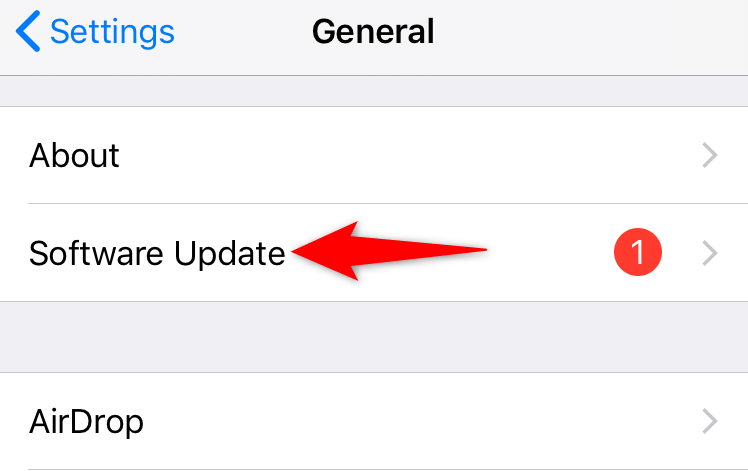
- Obtén las últimas actualizaciones e instálalas.
9. Actualiza tu smartphone
Si TikTok sigue fallando a pesar de seguir los métodos anteriores, es posible que tu smartphone no sea totalmente compatible con la aplicación. Aunque TikTok es oficialmente compatible con muchos dispositivos Apple y Android, puede que tu dispositivo sea demasiado antiguo y no tenga suficientes recursos para soportar completamente la aplicación TikTok.
En este caso, tu mejor opción es actualizar a un smartphone más nuevo. Puedes conseguir cualquier dispositivo moderno de Apple o Android, y probablemente tendrá soporte completo para TikTok.
Adiós a los problemas de bloqueo de TikTok
Los problemas de bloqueo de TikTok ocurren por una variedad de razones. Si encuentras el problema subyacente y lo solucionas, tu problema debería estar resuelto. La guía anterior describe algunas de las formas más comunes de arreglar TikTok en tu iPhone, iPad y dispositivos Android.
Esperamos que esta guía te haya ayudado a reanudar tus sesiones de visualización y publicación en esta aplicación de vídeo de formato corto. ¡Que lo disfrutes!


